Arapça ve İbranice yazım | CC, CS6
![]()
How to access Arabic and Hebrew features in Photoshop Orta Doğu özelliklerini etkinleştirme
Metin yönü Rakam Türleri Eski font desteği Varsayılan fontlar
Bitişik Harfler (OpenType fontlar) Tireleme
Aksan işaretleri Yaslama alternatifleri
![]()
Orta Doğu özelliklerini etkinleştirme
Photoshop arabiriminde, Orta Doğu yazım seçeneklerini ortaya çıkarmak için aşağıdakileri yapın:
1. Düzen > Tercihler > Yazım (Windows) veya Photoshop > Tercihler > Yazım (Mac OS) seçeneğini belirleyin.
2. Metin Motoru Seçeneklerini Belirle bölümünde, Orta Doğu'yu seçin.
3. Tamam'ı tıklatın ve Photoshop'u yeniden başlatın.
4. Yazım > Dil Seçenekleri > Orta Doğu özellikleri seçeneğini belirleyin.
![]()
Arapça ve İbranice içerik oluşturmak için, varsayılan metin yönünü sağdan sola (RTL) yönü yapabilirsiniz. Ancak, soldan sağa (LTR) metin içeren belgeler için artık iki yön arasında sorunsuz şekilde geçiş yapabilirsiniz.
Paragraf panelinden paragraf yönünü seçin.
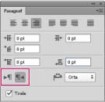
Paragraf yönü seçimi (InDesign paneli gösterilir)
![]()
Arapça veya İbranice dilinde çalışırken, kullanmak istediğiniz rakam türünü seçebilirsiniz. Ayrıca Arapça, Hintçe ve Farsça arasından seçim yapabilirsiniz.
Varsayılan olarak, Photoshop'un Arapça sürümlerinde Hintçe rakamlar otomatik olarak seçilir; İbranice sürümlerde ise Arapça rakamlar seçilir. Ancak, gerekirse rakam türlerini manuel olarak değiştirebilirsiniz:
1. Metindeki rakamları seçin.
2. Karakter panelinde, uygun fontu seçmek için Rakamlar menüsünü kullanın.
598
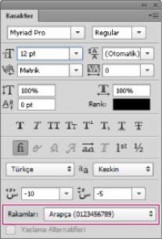
Rakam türü seçimi (InDesign paneli gösterilir)
![]()
Geleneksel olarak kullanılan fontlar (örneğin, AXT fontları), bu yazılım sürümünde kullanılmaya devam edebilir. Ancak metin tabanlı öğeler için daha yeni Open Type fontların kullanılması önerilir.
Glif Koruması Eksik seçeneği (Düzen > Tercihler > Gelişmiş Metin) varsayılan olarak etkindir. Kullandığınız fontta gliflerin mevcut olmaması durumunda metin otomatik olarak işlenir.
![]()
Orta Doğu veya Kuzey Afrika sürümünü yüklediğinizde, varsayılan yazım fontu, varsayılan olarak yüklemeye özgü dile ayarlanır. Örneğin, İngilizce/Arapça etkin sürümü yüklediyseniz, varsayılan yazım fontu Adobe Arapça olarak ayarlanır. Benzer şekilde, İngilizce/İbranice etkin sürümü yüklediyseniz, varsayılan yazım fontu Adobe İbranice (veya Photoshop'ta Myriad İbranice) olarak ayarlanır.
![]()
Arapça'da metin, Keşideler eklenerek yaslanır. Keşideler, Arapça karakterleri uzatmak için onlara eklenir. Beyaz boşluk değiştirilmez. Arapça metnin paragraflarını yaslamak için otomatik Keşide ekleme özelliğini kullanın.
Paragrafı seçin ve Paragraf panelinin sağ alt kısmında Keşide Ekle açılır menüsünden bir seçenek belirleyin: Yok, Kısa, Orta, Uzun ve Biçimsel.
Not: Keşideler yalnızca tamamen yaslanmış kenar boşlukları olan paragraflara eklenir.
Keşideleri bir karakter grubuna uygulamak için, belgedeki karakterleri seçin ve ardından Yazım > Dil Seçenekleri > Keşideler seçeneğini belirleyin.
![]()
Bitişik Harfler (OpenType fontlar)
Bazı OpenType fontlarla, bitişik harfleri Arapça ve İbranice karakter çiftlerine otomatik olarak uygulayabilirsiniz. Bitişik harfler belirli harf çiftlerinin yerine kullanılan tipografik karakterleridir.
1. Metni seçin.
2. Karakter panelinde, dil ve kenar yumuşatma menülerinin üzerinde, Standart veya İsteğe Bağlı Bitişik Harfler simgesini tıklatın. İsteğe bağlı bitişik harfler, bazı fontlar tarafından desteklenen daha gösterişli seçenekler sağlar.
![]()
Tek bir metin satırına sığamayacak kadar fazla kelime içeren cümleler otomatik olarak sonraki satıra kaydırılır. Kaydırma sırasında oluşan metin yaslaması türü bazen satırda estetik olarak güzel veya dilsel olarak doğru olmayan gereksiz boşlukların görünmesine neden olur. Tireleme, bir satırın sonundaki sözcüğü tire kullanarak bölmenize olanak sağlar. Bu bölme, cümlenin sonraki satıra daha düzgün şekilde kaydırılmasını sağlar.
Karışık metin: Keşide ekleme özelliği, karışık metinde tirelemenin nasıl oluştuğunu etkiler. Bu özellik etkinleştirildiğinde, gerekli yerlere Keşideler eklenir ve Arapça olmayan metin tirelenmez. Keşide özelliği devre dışı bırakıldığında, tireleme için yalnızca Arapça olmayan metin dikkate alınır.
İbranice metin: Tirelemeye izin verilir. Tirelemeyi etkinleştirmek ve ayarları özelleştirmek için Paragraf paneli > Panel menüsü > Tireleme Ayarları seçeneklerini belirleyin.
599
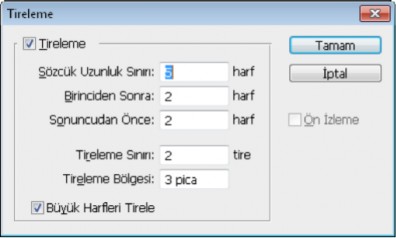
Tireleme seçenekleri (InDesign paneli gösterilir)
![]()
Arapça komut dosyasında aksan veya aksan işareti, sessiz harf uzunluğunu veya kısa sesli harfleri belirtmek için kullanılan bir gliftir. Aksan işareti, komut dosyasının yukarısına veya aşağısına yerleştirilir. Daha iyi metin stili veya belirli fontların daha iyi okunabilirliği için, aksan işaretlerinin dikey ya da yatay konumunu kontrol edebilirsiniz.
1. Aksan işaretleri olan metni seçin
2. Karakter panelinde, komut dosyasıyla göreli aksan işaretlerinin konumunu değiştirin. Değiştirebileceğiniz değerler şunlardır: Yatay Aksan Konumunu Ayarla ve Dikey Aksan Konumunu Ayarla.
![]()
Bir font, çoğunlukla stil veya kaligrafi amaçlarıyla, belirli harfler için alternatif şekiller sağlayabilir. Nadir durumlarda, bu şekilleri içeren paragrafları yaslamak ve hizalamak üzere yaslama alternatifleri kullanılır.
Yaslama alternatifleri, fontun söz konusu özelliği desteklemesi şartıyla karakter düzeyinde etkin hale getirilebilir. Karakter panelinin altında, Yaslama Alternatifleri'ni seçin.
Bu Arapça fontlar yaslama alternatifleri içerir: Adobe Arabic, Myriad Arabic ve Adobe Naskh. Bu İbranice fontlar yaslama alternatifleri içerir: Adobe Hebrew ve Myriad Hebrew.
![]()
![]() Creative Commons şartları, Twitter™ ve Facebook sitelerinde paylaşılanları kapsamaz. Yasal Uyarılar | Çevrimiçi Gizlilik İlkesi
Creative Commons şartları, Twitter™ ve Facebook sitelerinde paylaşılanları kapsamaz. Yasal Uyarılar | Çevrimiçi Gizlilik İlkesi
600